我的iPhone 7被凍結-如何修復?
“我的iPhone 5完全凍結了。它不響應任何按鈕的按下,我試圖關閉凍結的iPhone,但這也沒有用。有人能告訴我如何解決這個問題嗎?” -克里斯·T
“幫助!我的iPhone 6s屏幕卡在Apple徽標上,並且不會出現。我現在需要重設此凍結的iPhone還是執行其他操作?任何有效的措施都將不勝感激。” -亞歷克斯
看到Chris和Alex的上述問題,您會露出一個微笑,也許開始想知道上次您在iPhone上玩《PokémonGo》時,卻突然僵住了,以及您的內心如何凍結...
我不是在這裡開玩笑,好嗎? 凍結的iPhone / iPad並非罕見,它會在iPhone屏幕上發生多變。 您可以在啟動屏幕上看到iPhone 6 / 5s / 5c / 5凍結,卡在Apple徽標上,或者在白屏或黑屏上等。當然,其中大多數都是類似問題,您可以按照正確的路徑輕鬆解凍iPhone。 無論如何,如果您現在正遇到這個常見問題,請閱讀以下教程 如何修復凍結的iPhone。 我相信這會對您有很大幫助。
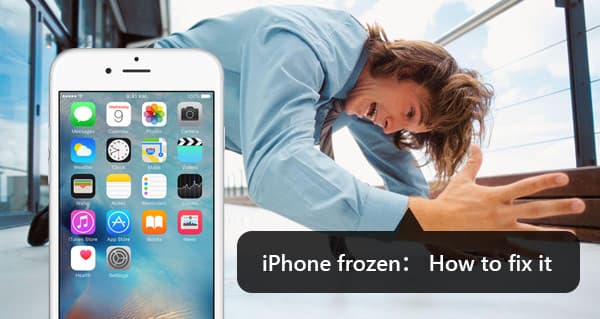
修復凍結的iPhone
如果您已經知道修復凍結的iPhone的一些基本方法,我們將在第一部分中向您展示最佳方法,以幫助您修復凍結的iPhone。 是否想直接修復凍結的iPhone? 在這裡我們真誠推薦專業 iOS系統恢復 幫助您解決iPhone凍結問題。 首先,您可以免費下載並將其安裝到計算機上。
步驟 1 啟動iOS系統恢復

在計算機上啟動此功能強大的iPhone Frozen Fixer軟件,然後使用USB電纜將iPhone連接到它。 單擊左列的“更多工具”,然後選擇“ iPhone System Recovery”。 然後,您將進入“ iPhone System Recovery”窗口。
步驟 2 開始修復iPhone凍結

單擊“開始”按鈕開始修復凍結的iPhone。 您需要將iPhone放入Recovery或DFU 恢復模式 修復凍結的iPhone。
步驟 3 下載固件包

選擇正確的iPhone型號,然後單擊“下載”以下載修復的設備插件。 需要幾分鐘才能完成下載。
步驟 4 修復凍結的iPhone

插件下載完成後,iOS系統恢復將自動修復iPhone凍結和其他問題,例如 iPhone迴聲。 之後,您的iPhone將擺脫凍結狀態並恢復到正常狀態。

修復iPhone上凍結的應用程序
如果您的iPhone對應用程序無響應,則可以從多任務處理中心將其關閉。
雙擊 首頁 按鈕並向左或向右滑動,直到找到凍結的應用。 向上滑動 關閉屏幕,它應該關閉。
當然,此方法基於“主頁”按鈕仍然可以響應的假設起作用。 更常見的是,當您按下“主頁”按鈕,“電源”按鈕並用手指輕掃時,什麼也沒有發生。 在這種情況下,請繼續閱讀。
如果您的iPhone / iPad被凍結,甚至“主頁”按鈕都不起作用,或者iPhone在鎖定屏幕上凍結,則可以強制其重新啟動。

重新啟動凍結的iPhone
按住 睡眠/喚醒 按鈕(對於iPhone 5 / 5s / 5c / SE,它位於手機頂部,對於iPhone 6及更高型號,它位於側面),等待幾秒鐘,直到出現紅色滑塊,將其滑下以關閉設備電源。
基本的重新啟動通常會使iPhone凍結,但是仍然有可能它無法響應您的命令,否則凍結的iPhone / iPad不會關閉。 作為最後的選擇,您可以嘗試一種更強大的方法,即硬重置。
硬重置不僅可以重啟凍結的iPhone,還可以刷新運行應用程序的內存,通過該內存,iPhone可以凍結並重新啟動。 硬重置iPhone 5 / 5s / 5c / 6/7並不是您獲得的最佳方法,因為它非常適合您的iPhone軟件,但是如果您確實需要使用它,請按以下步驟重置iPhone:

硬重置iPhone以修復凍結的iPhone
按住頂部 睡眠/喚醒 按鈕和 首頁 同時按下至少10秒鐘。 蘋果徽標出現在屏幕上後,鬆開兩個按鈕。 當iPhone打開時,您應該可以使用它。
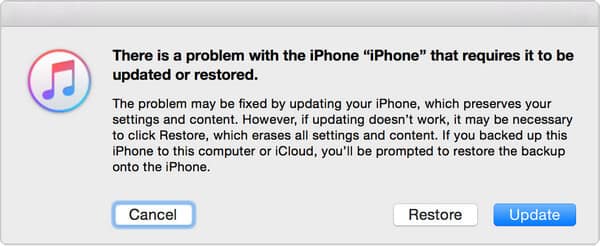
iPhone凍結在Apple徽標或重啟循環上:恢復模式
舉例來說,在某些情況下,您已經更新了iPhone軟件,但是在更新或更新Apple徽標期間/之後,iPhone / iPad屏幕凍結了,或者進入了重新啟動循環,這時您需要考慮 iPhone恢復模式。 具體步驟如下:
1.將iPhone連接到計算機,然後打開iTunes。
2.在連接iPhone時,強制其重新啟動。 同時按住“睡眠/喚醒”和“主頁”按鈕。 看到Apple徽標時不要釋放。 一直按住直到看到“恢復模式”屏幕。
3.當您獲得還原或更新的選項時,請選擇“更新”。 iTunes將嘗試在不刪除數據的情況下重新安裝iOS。
為什麼iPhone被凍結? 凍結的iPhone可能是軟件或硬件問題的症狀,但是在大多數情況下,一系列軟件問題導致iPhone凍結。 如果找不到導致凍結的iPhone的原因,或者只是想永久修復凍結的iPhone,最有效的方法是將iPhone恢復為出廠設置。 當iPhone因越獄或類似情況而被凍結時,這也經常起作用。

恢復出廠設置以修復iPhone凍結
已提交 設定 在您的iPhone上,然後 總, 選擇 重設,然後選擇 抹掉所有內容和設置。 請注意,在此之後,您將告別所有應用程序,音樂,照片,音樂和所有其他數據,並歡迎使用全新的iPhone,因此 將iPhone數據備份到計算機 在修復凍結的iPhone之前。
不要錯過:如何 在Mac上關閉凍結的應用程序
在本文中,我們主要討論iPhone凍結問題。 我們向您展示了幾種修復凍結的iPhone X / 8/7/6/5的方法。 希望您閱讀這篇文章後能輕鬆擺脫iPhone凍結的狀況。